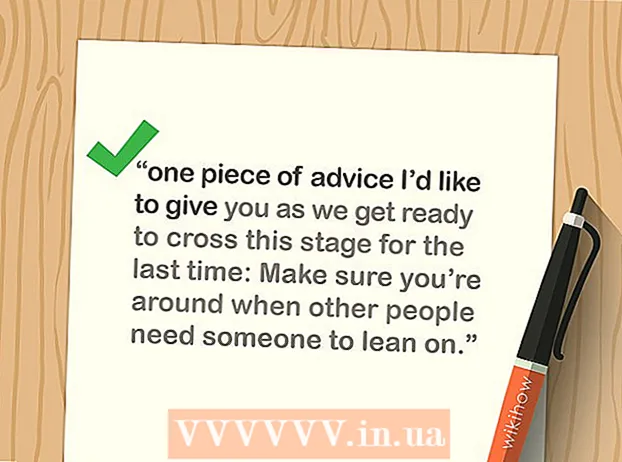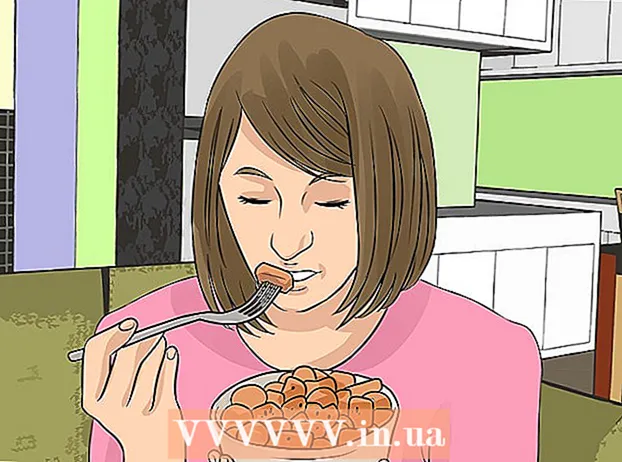Auteur:
Marcus Baldwin
Date De Création:
22 Juin 2021
Date De Mise À Jour:
1 Juillet 2024
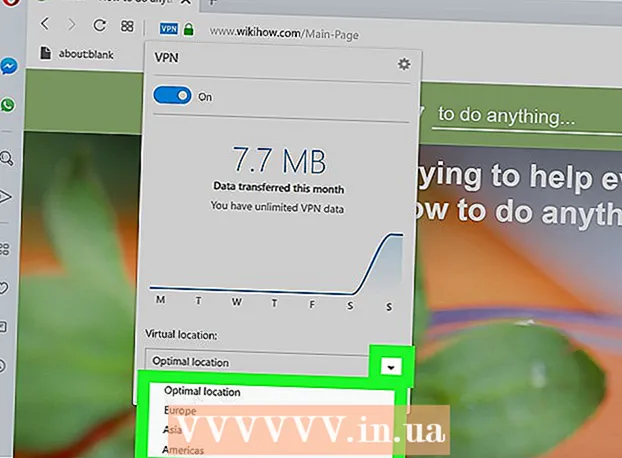
Contenu
VPN (réseau privé virtuel) vous protège lorsque vous naviguez sur Internet. Si vous utilisez le navigateur Opera, il dispose d'un VPN intégré et gratuit qu'il vous suffit d'activer. Dans cet article, nous allons vous montrer comment activer un VPN gratuit dans le navigateur Opera sur Windows, macOS et Android. Veuillez noter qu'Opera pour iPhone / iPad n'a pas de VPN.
Pas
Méthode 1 sur 2: Android
 1 Lancez Opera sur votre appareil Android. Appuyez sur l'icône rouge en forme de O ; l'icône est dans le tiroir de l'application.
1 Lancez Opera sur votre appareil Android. Appuyez sur l'icône rouge en forme de O ; l'icône est dans le tiroir de l'application.  2 Appuyez sur l'icône rouge en forme de O. Vous le trouverez dans le coin inférieur droit. Un menu s'ouvrira.
2 Appuyez sur l'icône rouge en forme de O. Vous le trouverez dans le coin inférieur droit. Un menu s'ouvrira. - Si votre appareil dispose d'un grand écran, appuyez sur ☰ dans le coin supérieur gauche.
 3 Veuillez sélectionner Paramètres au menu. Vous trouverez cette option en bas du menu.
3 Veuillez sélectionner Paramètres au menu. Vous trouverez cette option en bas du menu.  4 Déplacez le curseur à côté de "VPN" sur la position "Activer"
4 Déplacez le curseur à côté de "VPN" sur la position "Activer"  . Le curseur deviendra bleu - à partir de maintenant, tout le trafic passera par le VPN lorsque vous travaillez dans la fenêtre privée d'Opera. Pour activer le VPN sur toutes les fenêtres, lisez la suite.
. Le curseur deviendra bleu - à partir de maintenant, tout le trafic passera par le VPN lorsque vous travaillez dans la fenêtre privée d'Opera. Pour activer le VPN sur toutes les fenêtres, lisez la suite. - Pour ouvrir une fenêtre privée avec VPN, retournez à la page d'accueil d'Opera, appuyez sur le carré avec un numéro (il indique le nombre d'onglets ouverts), cliquez sur l'icône des trois points, puis appuyez sur Nouvel onglet privé.
 5 Modifiez les paramètres VPN. Par défaut, Opera VPN ne fonctionne que dans les fenêtres privées. Pour activer le VPN pour n'importe quelle fenêtre, procédez comme suit :
5 Modifiez les paramètres VPN. Par défaut, Opera VPN ne fonctionne que dans les fenêtres privées. Pour activer le VPN pour n'importe quelle fenêtre, procédez comme suit : - Cliquez sur VPN à gauche du curseur.
- Décochez la case à côté de "Utiliser le VPN sur les onglets privés uniquement" pour que le VPN fonctionne dans toutes les fenêtres.
- Opera désactive automatiquement le VPN lorsque vous ouvrez un moteur de recherche comme Google ou Bing. En effet, le VPN redirige votre trafic vers d'autres pays, ce qui affecte les résultats de recherche. Pour activer le VPN sur les sites des moteurs de recherche, déplacez le curseur à côté de « Désactiver le VPN pendant la recherche » vers la position « Désactivé ».
Méthode 2 sur 2: Ordinateur
 1 Lancez Opera sur votre ordinateur. L'icône de ce navigateur se trouve dans le menu Démarrer (Windows) ou dans le dossier Applications (macOS).
1 Lancez Opera sur votre ordinateur. L'icône de ce navigateur se trouve dans le menu Démarrer (Windows) ou dans le dossier Applications (macOS).  2 Ouvrez les paramètres de votre navigateur. Pour ça:
2 Ouvrez les paramètres de votre navigateur. Pour ça: - Windows et Linux : Cliquez sur l'icône rouge « O » dans le coin supérieur gauche, puis sélectionnez « Paramètres » dans le menu.
- macOS : cliquez sur « Opera » en haut de l'écran, puis sélectionnez « Settings » dans le menu.
 3 Cliquer sur Supplémentaire. Vous trouverez cette option dans le volet de gauche. Des options supplémentaires s'ouvriront.
3 Cliquer sur Supplémentaire. Vous trouverez cette option dans le volet de gauche. Des options supplémentaires s'ouvriront.  4 Cliquer sur Confidentialité et sécurité. Vous trouverez cette option dans le volet de gauche.
4 Cliquer sur Confidentialité et sécurité. Vous trouverez cette option dans le volet de gauche.  5 Faites défiler vers le bas et sélectionnez Activer le VPN. Vous trouverez cette option dans la section VPN. Désormais, le VPN peut être activé et désactivé.
5 Faites défiler vers le bas et sélectionnez Activer le VPN. Vous trouverez cette option dans la section VPN. Désormais, le VPN peut être activé et désactivé.  6 Activez ou désactivez le VPN. Recherchez l'icône VPN bleue à gauche de la barre d'adresse. Cliquez sur cette icône pour ouvrir la fenêtre pop-up VPN ; déplacez maintenant le curseur pour activer ou désactiver le VPN.
6 Activez ou désactivez le VPN. Recherchez l'icône VPN bleue à gauche de la barre d'adresse. Cliquez sur cette icône pour ouvrir la fenêtre pop-up VPN ; déplacez maintenant le curseur pour activer ou désactiver le VPN.  7 Modifiez l'emplacement du VPN (facultatif). VPN redirige votre trafic vers un autre pays. Pour spécifier un pays spécifique, ouvrez le menu Emplacement en bas de la fenêtre contextuelle et sélectionnez un pays.
7 Modifiez l'emplacement du VPN (facultatif). VPN redirige votre trafic vers un autre pays. Pour spécifier un pays spécifique, ouvrez le menu Emplacement en bas de la fenêtre contextuelle et sélectionnez un pays.
Conseils
- Le VPN vous protège également sur votre réseau local.
- Opera VPN est gratuit et illimité.
- Avec le VPN activé, il est plus difficile pour les sites de déterminer votre emplacement et d'identifier votre ordinateur.
- Opera VPN bloque également de nombreux cookies des sites Web.
- En utilisant un VPN, vous pouvez vous protéger lorsque vous travaillez sur des réseaux publics.
Avertissements
- Si vous activez le VPN, Opera Turbo sera désactivé.